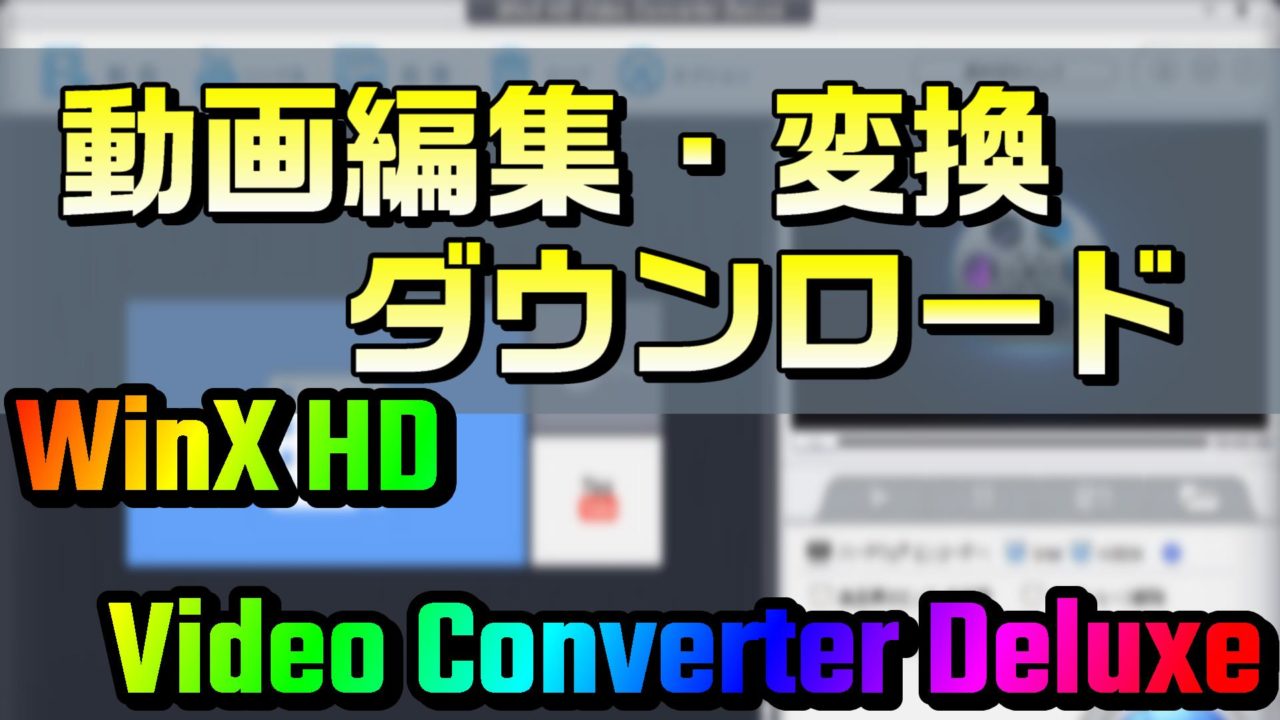YouTubeで動画を視聴したり、自分で動画を撮影したり… 今や動画は とても身近な存在ですよね。
さて、そんな動画について、こんな悩みを持っていませんか?
- 動画のカット編集(トリミング)をしたい
- YouTubeなどの動画サイトから(自分の)動画をダウンロードしたい
- 動画を変換して、スマホや車の中(カーナビ)で見れるようにしたい
この悩みは、全て解決できます。
…そう、WinX HD Video Converter Deluxeを使えばね!
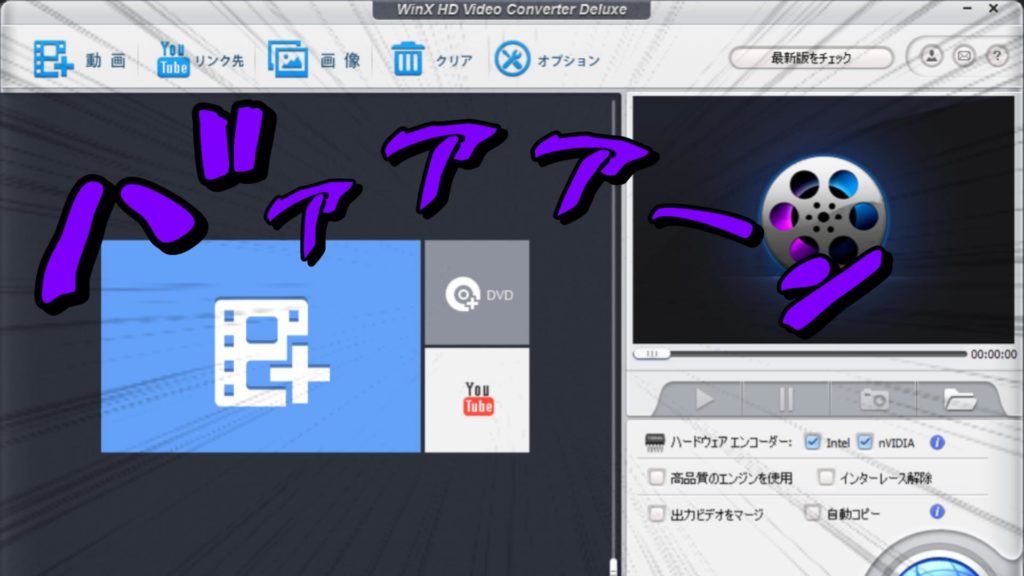
…というわけで今回は、動画の編集から変換まで、色々できる多機能アプリ WinX HD Video Converter Deluxeについてまとめます。
ぜひ参考にしてみてね。
目次
WinX HD Video Converter Deluxe ができるコト
まずは、WinX HD Video Converter Deluxeの特徴についてまとめてみましょう。
Windows / Mac環境で動作します。

| 動画 | 動画をデバイスに合わせて変換・トリミングなどの編集が可能 |
|---|---|
| リンク先 | YouTubeなどの動画サイトから動画のダウンロードが可能 |
| 画像 | 画像を読み込んで、スライドショーの作成が可能 |
それでは、それぞれの機能について、詳しくまとめていきます。
動画をデイバスに合わせて変換する
例えば、こんな状況を考えてみましょう。
WinX HD Video Converter Deluxeでは、iPhone / android などのデバイスに適した形で動画を変換します。
しかも、特別な設定は必要なく、カンタンに操作できます。
まずはメニュー左上の「動画」から動画を読み込みます。
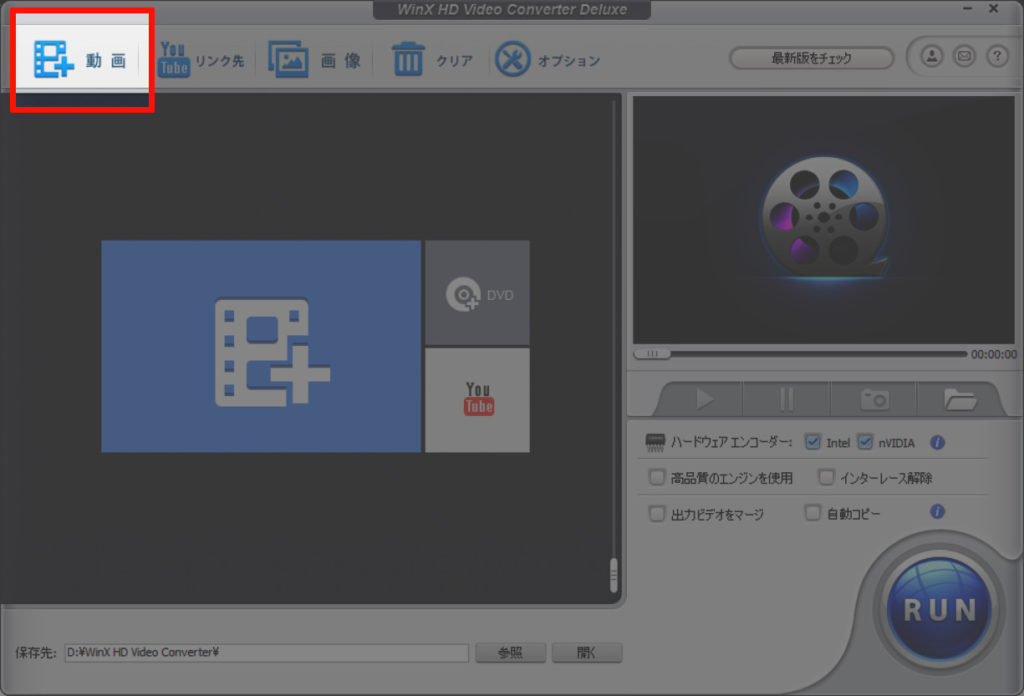
WinX HD Video Converter Deluxeでは、デバイスに合わせた出力プロファイルが用意されています。
この中から、視聴したいデバイスを選ぶだけです。
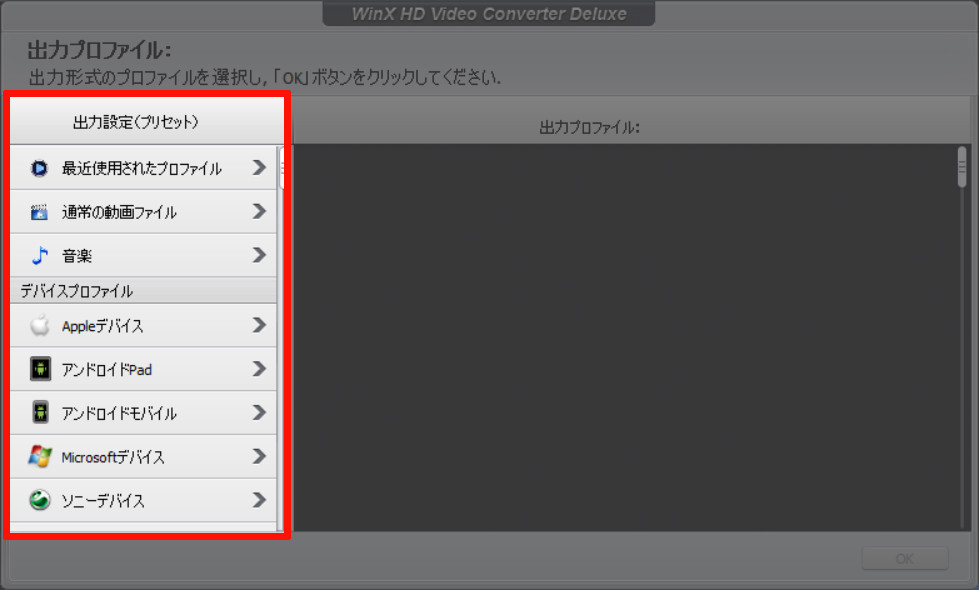
iPhoneであれば、[Appleデバイス]- [iPhone動画へ]を選んでから、自分のiPhoneのバージョンを選べばOKです。
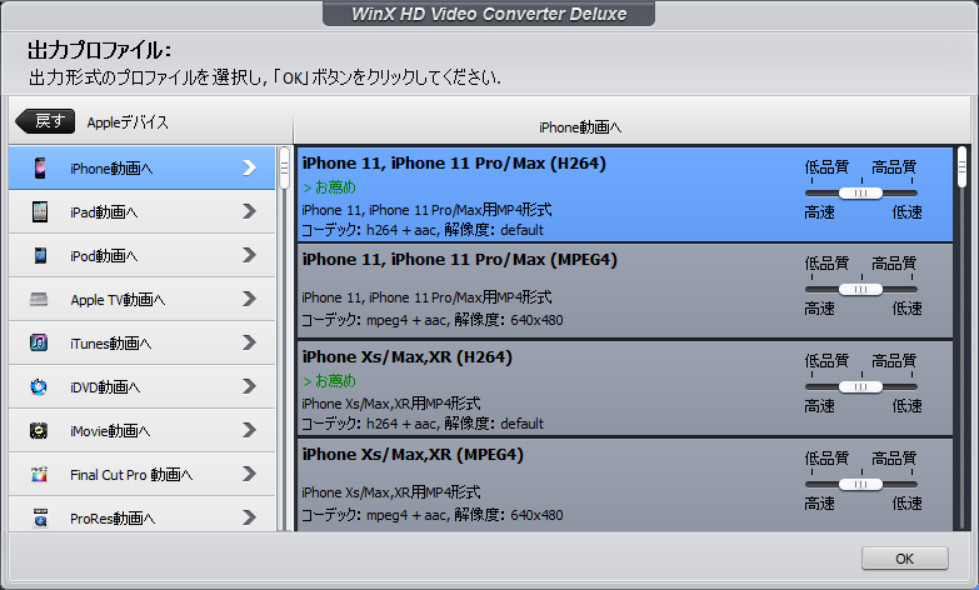
右のスライドバーで、画質を調整できます。
高画質になるほど、変換処理は低速になります。
出力プロファイルを選択すると、動画が読み込まれます。
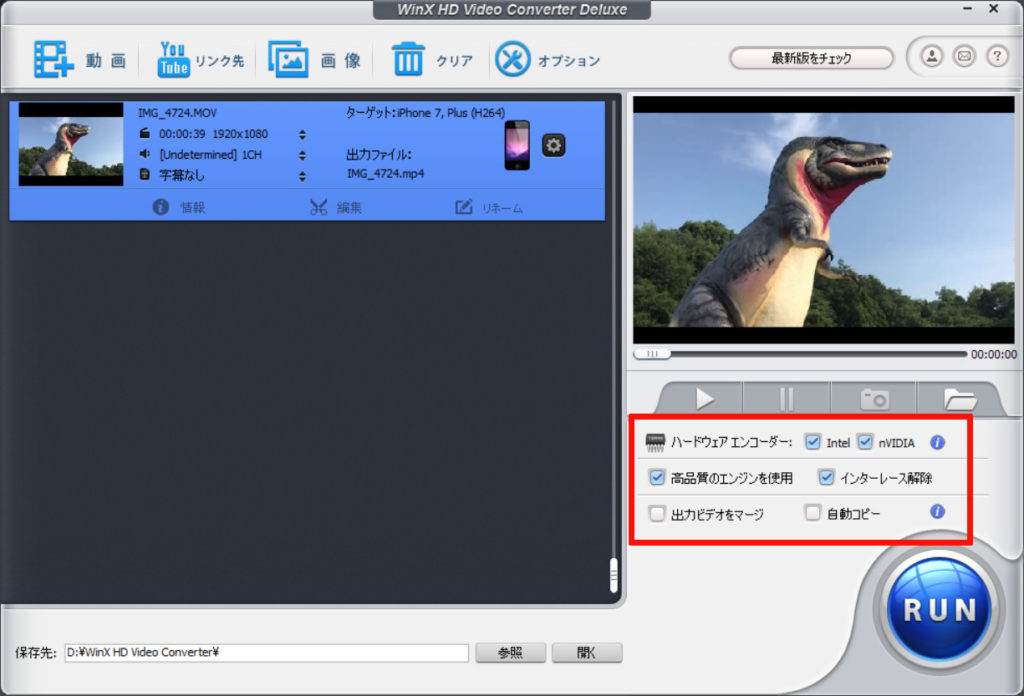
[高品質のエンジンを使用]・[インターレース解除]もチェックしておきましょう。
詳しい説明は できない 省きますが、チェックしておくことで、より高画質で変換されることが期待できます。
設定に問題なければ、右下の「RUN」ボタンをポチっと押しましょう。動画が変換されます。
変換された動画をスマホへ転送すれば、移動先でも動画を楽しむことができますね!
動画を編集する
読み込まれた動画は、カット編集や字幕合成など、編集することが可能です。
動画の「編集」ボタンをポチっと押しましょう。

編集画面が表示されます。
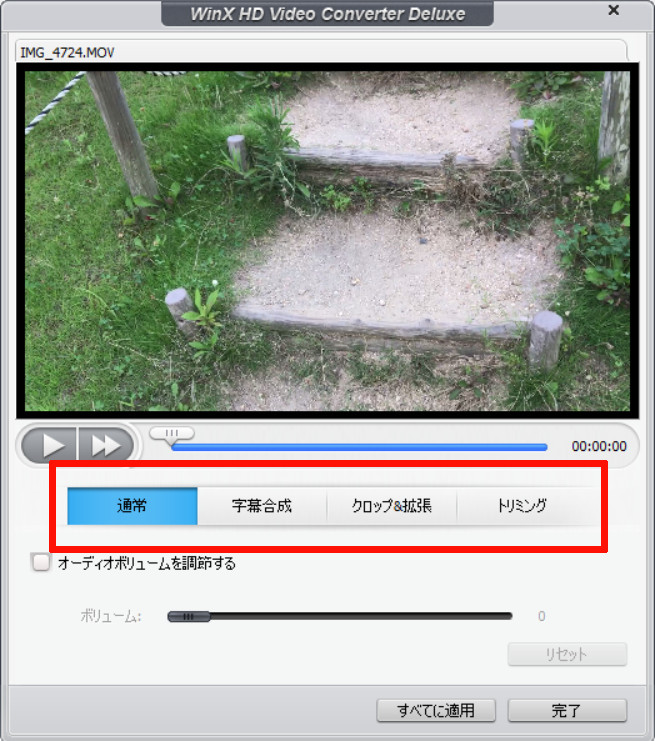
| 通常 | ボリュームの調整 |
|---|---|
| 字幕合成 | SRT字幕ファイルのインポート |
| クロップ & 拡張 | 動画に表示される画面の大きさを調整 |
| トリミング | 動画の必要ない部分をカット |
例として、トリミングをやってみます。
スライドバーを調整して、動画に残したい部分を選択します。
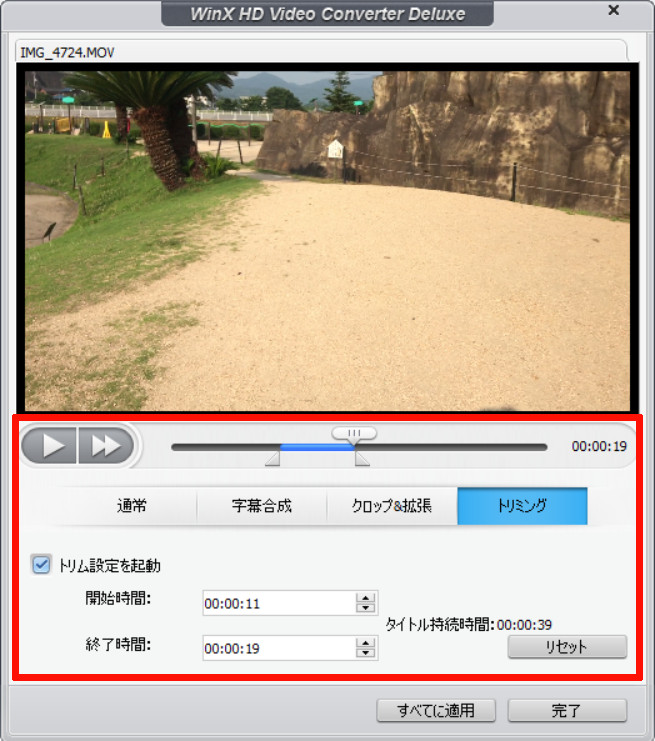
右下の完了ボタンを押すと、選択されていない部分はカットされて、動画変換されます。
必要な部分だけ動画に残すようにすれば、視聴する時に便利ですね。
動画をダウンロードする
WinX HD Video Converter Deluxeでは、動画サイト内の自分の動画もダウンロードすることができます。
…まぁ、このブログを読んでくれてる人なら、自分以外の動画をダウンロードすることなんてないよね? ね?(意味深)
…では、ダウンロードしてみましょう。
メニューの「リンク先」をポチっとな。
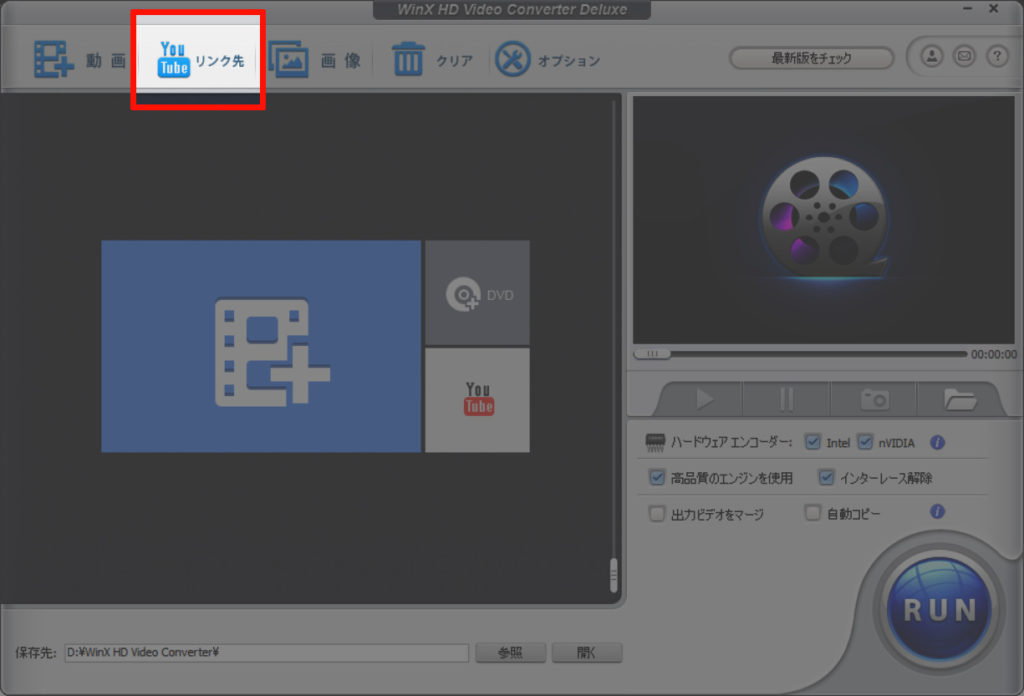
URLの入力画面になるので、該当の動画のURLをペーストしましょう。
動画の内容が表示されます。

ちなみにこの動画は、私が運営しているケロケロちゃんねるの動画です。
後は、右下のRUNボタンを押せばダウンロードできます。
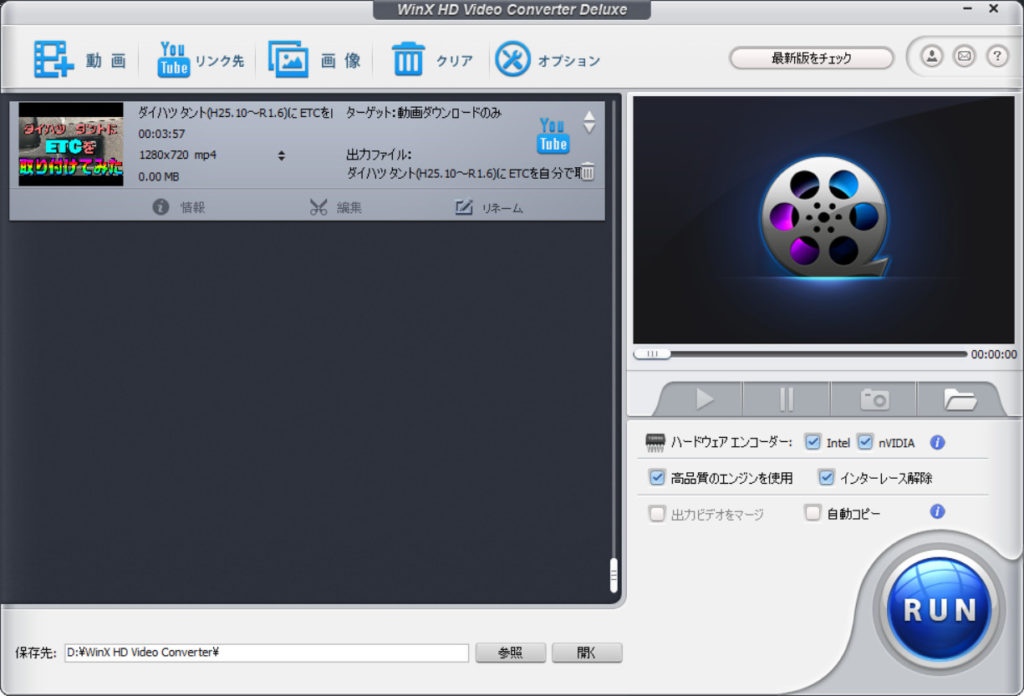
YouTubeにアップロードしていれば、スマホなどでいつでも見れますが、車のカーナビで見たい場合など、オフラインで楽しむ場合にイイですね。
画像を組み合わせて、スライドショーを作成
WinX HD Video Converter Deluxeでは、画像を追加して、簡単なスライドショーを作成できます。
まずは、メニューの[画像]をポチっと。
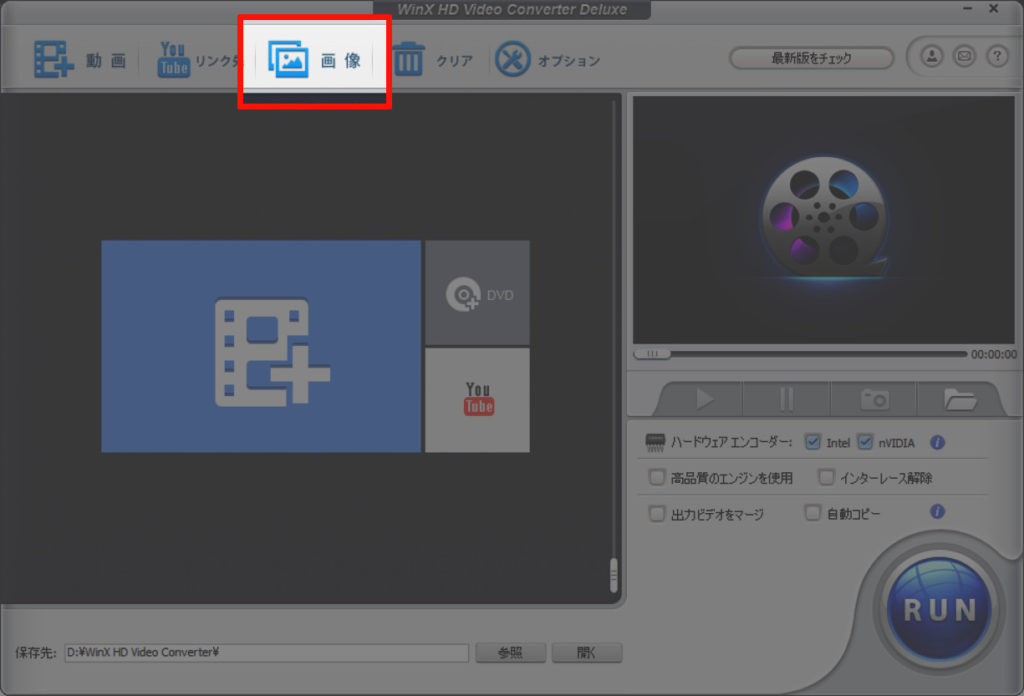
スライドショーにしたい画像が入ったフォルダーを選択します。
再生したいデバイスに合わせて、出力プロファイルを選びましょう。
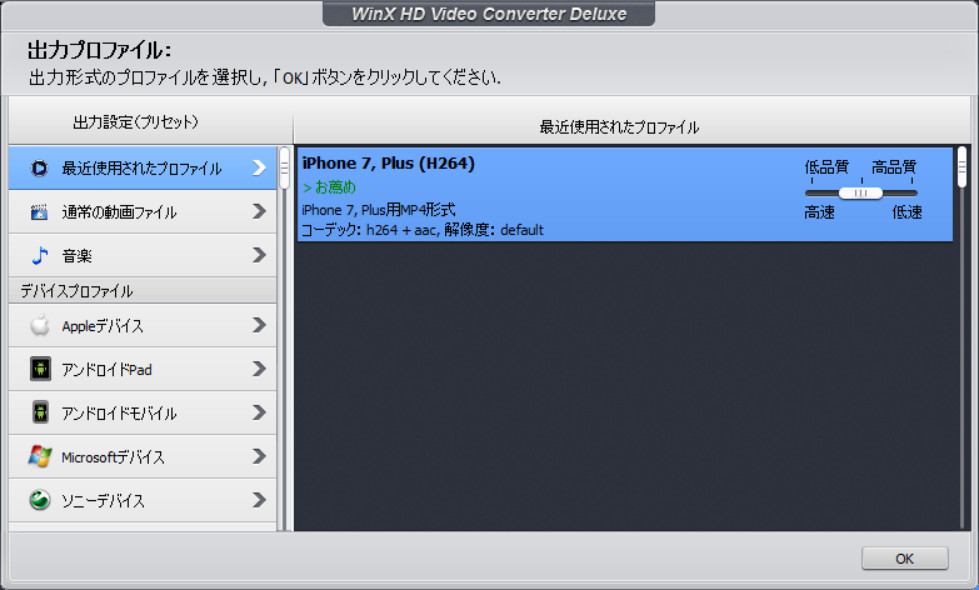
フォルダー内の画像が、スライドショーとして読み込まれます。
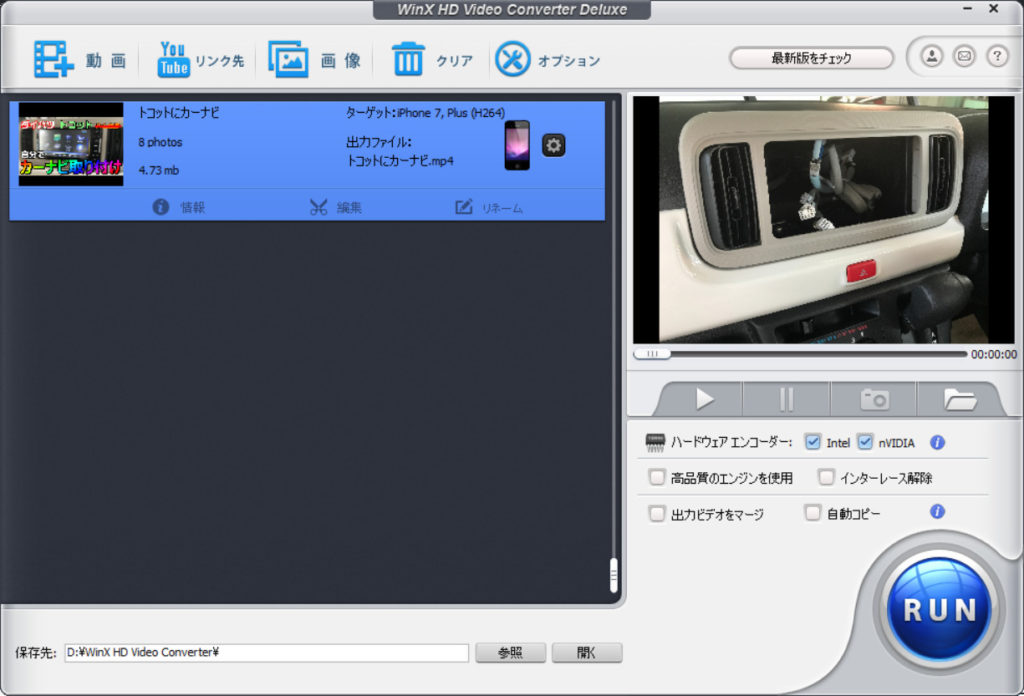
スライドショーで表示される画像の時間・順番は、カスタマイズできます。
編集をポチっと押しましょう。
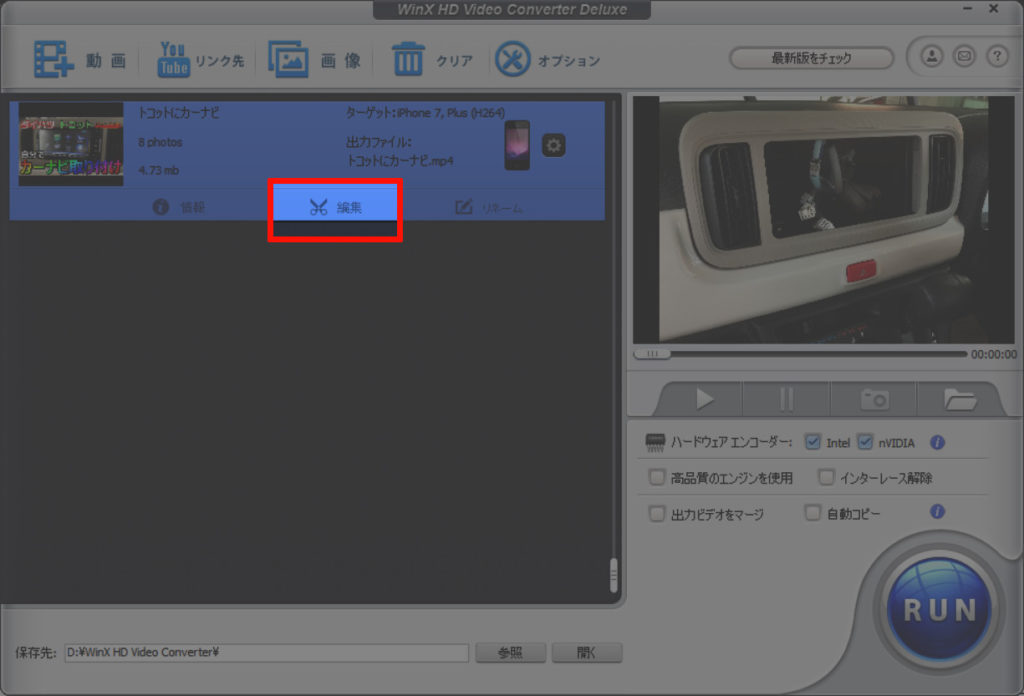
画像が表示される順番・表示時間だけでなく、音楽を追加することもできます。
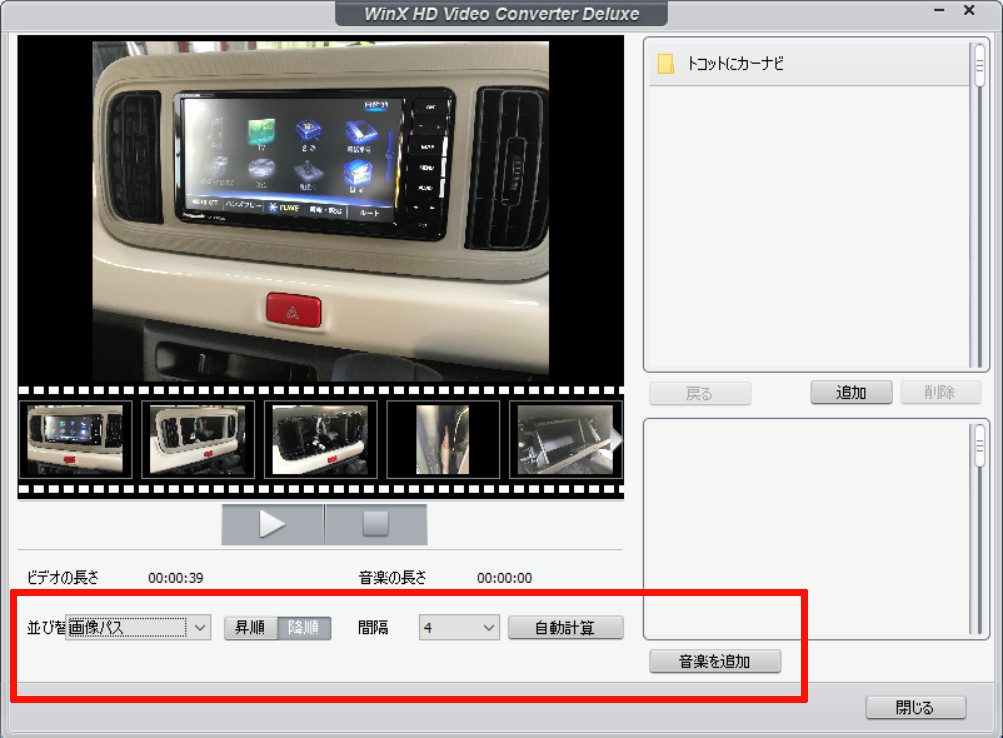
スライドショーに音楽を付けるだけで、それっぽい動画になりますよね。
まとめ。WinX HD Video Converter Deluxeで、動画の変換・編集・ダウンロード
…というわけで今回は、多機能アプリ WinX HD Video Converter Deluxeについてまとめました。
動画をデバイスに合わせて変換したり、編集したり、様々な要望を実現できます。
無料ダウンロードで試せるので、気軽に使ってみましょう。
…だがしかし!
この記事で書いてるような機能を フル活用するなら… やはり製品版がオススメです。
多機能なので、使う機会も多いハズ…。 買っておいて損はないでしょう。
WinX HD Video Converter Deluxe、ぜひ使ってみてね。